iKelp POS Mobile - Prvá pomoc pri problémoch s predajom, POS Manažér
V tomto článku Vám vysvetlíme niekoľko základných úkonov ktoré je možné vykonať pre presnejšiu identifikáciu problému, ak pri predaji nevychádzjú z fiskálnej tlačiarne doklady.
- Ak pri ukončovaní dokladu systém zdetekuje problém, vo väčšine prípadov sa hneď v aplikácii zobrazí informačné hlásenie, ktoré problém jasne identifikuje. Prosím postupujte podľa zobrazeného hlásenia.
- Ak sa nezobrazí hlásenie, s bližším popisom problému, vykonajte prosím test spojenia na fiskálne zariadenie. Tento test skontroluje spojenie aplikácie iKelp POS Mobile, s klientom fiskálnej tlačiarne nainštalovaným lokálne na Vašom PC.
- Otvorte si menu aplikácie a vyberte možnosť Zariadenia.
- Kliknite na tlačidlo Test spojenia. (Pri teste komunikácie zo zariadením dochádza k opätovnej inicializácii komponentov pre komunikáciu zo zariadením.) Po vykonaní testu sa zobrazí hlásenie o stave pripojených zariadení. Ak je stav pripojených zariadení v poriadku, vyskúšajte opätovne predaj.
- Ak sa nezobrazí bližšia informácia, je možné skontrolovať stav fiskálneho zariadenia (fiskálnej tlačiarne)na Vašom PC lokálne. V PC beží na pozadí aplikácia, ktorá sa volá iKelp POS Manažér. Aby aplikácia iKelp POS Mobile dokázala tlačiť doklady, je potrebné, aby aplikácia iKelp POS Manažér bola na PC spustená. Toto je možné jednoducho skontrolovať. V pravo na lište pri hodinách sa zobrazuje stavová ikona aplikácie. (Modrá ikona.)Na ikonu je možné kliknúť pravým tlačidlom myši a vyvolať test spojenia jednotlivých pripojených zariadení. V prípade problému zo zariadením sa zobrazí bližší popis.
Ikona aplikácie iKelp POS Manažér v stavovom riadku. Ak sa na ikone zobrazí žltý trojuholník, signallizuje problém s niektorým z nakonfigurovaných zariadení.
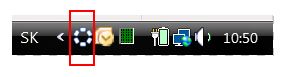 .
.
Bližšie informácie o aplikácii iKelp POS Manažér server, ako ďalšie podmienky pre plynulý predaj sa dočítate v článku iKelp POS Manažér Server.
Najčastejšie príčiny nefunkčnosti služby:
- Na PC, kde nie je možné tlačiť doklady, sa nespustila aplikácia iKelp POS Manžér Server
- Či je aplikácia správne spustená zistíte, ak sa zobrazuje ikona aplikácie v stavovom riadku (viď obrázok vyššie) a nevykazuje žiadny problém.
- Ak sa tu ikona nenachádza, reštartujte PC, prípadne skontrolujte spustené úlohy a ak tu aplikácia beží, vypnite proces. Následne aplikáciu opätovne spustite kliknutím na ikonu na pracovnej ploche.
- Na PC, kde nie je možné tlačiť doklady došlo k výpadku siete. (Na ostatných zariadeniach, PC, tablety alebo telefóny aplikácia funguje, ale nedajú sa tlačiť doklady.)
- Skontrolujte stav internetového pripojenia na PC, kde je pripojená fiskálna tlačiareň.
- Aplikácia POS Mobile beží na všetkých zariadeniach, ale netlačia sa doklady.
- Ak sa zobrazuje bližšie hlásenie, skontrolujte zariadenia na základe hlásenia. (Chýbajúci papier, otvorený kryt tlačiarne, hlásenie o nutnosti vykonania servisnej prehliadky a pod.)
- Skontrolujte fyzické pripojenie tlačiarne. (Zapnutie, správne pripojenie kabeláže, napájanie a pod.)
Súvisiace návody

by
Ing. Lukáš Krajčír